Очистите эти надоедливые временные файлы Интернета с помощью настроек групповой политики
Я думаю, что мы все на одной волне, когда дело доходит до понимания проблем, связанных с проблемами, которые определенные файлы, полученные из Интернета, могут вызвать в одной системе и во всей сети. Мы пробуем все возможные конфигурации, настройки брандмауэра, настройки фишинга, вредоносное ПО, рекламное ПО и защиту от вирусов, чтобы остановить эти вредоносные атаки. Тем не менее, Интернет представляет собой риск, который необходимо защищать. Одной из областей Internet Explorer, в которой вы можете «помочь» для защиты рабочих столов и всей сети, является очистка временных файлов Интернета, которые загружаются во время просмотра пользователем веб-страниц. Очистив эти файлы, вы поможете защитить рабочий стол и сеть от вредоносных файлов.
Расположение временных файлов Интернета по умолчанию
Когда Internet Explorer запускается в первый раз, он сразу же начинает сохранять файлы, которые он помещает в интерфейс браузера, для более быстрого доступа при следующем просмотре веб-страницы. Расположение по умолчанию для этих временных файлов Интернета находится в другом месте в зависимости от используемой версии Windows. Вот разбивка расположения файлов для настольных ОС:
Версия ОС | Путь к временным файлам Интернета |
Виста | C:Users<имя>AppDataLocalMicrosoftWindowsTemporary Internet Files |
XP | C:Documents and Settings<имя пользователя>Local SettingsTemporary Internet Files |
2000 г. | C:Documents and Settingsимя пользователяLocal SettingsTemporary Internet Files |
Ручное управление содержимым временной интернет-папки
Когда вы сидите за консолью рабочего стола Windows и хотите убедиться, что файлы, которые вы только что просматривали, больше не хранятся на вашем компьютере, вы можете очистить эти файлы. Допустим, вы просто работали за своим столом и вспомнили, что вам нужно забронировать номер в гостинице на предстоящий отпуск. Вы заходите на свой любимый веб-сайт бронирования отелей, я предпочитаю www.yahoo.com ravel, и выполняете поиск на этом убийственном курорте "все включено" в Канкуне, Мексика. После часа просмотра курортов, туров, транспорта, ночных клубов и детских садов вы понимаете, что ваш компьютер просто хранил на рабочем компьютере только райские картинки и файлы. Вы должны очистить это!
Чтобы очистить их, вы можете зайти в инструменты Internet Explorer, которые на моем компьютере с Vista с IE 7 находятся в раскрывающемся списке «Инструменты» и выбрать «Свойства обозревателя». Появится диалоговое окно «Свойства обозревателя», как показано на рисунке 1.
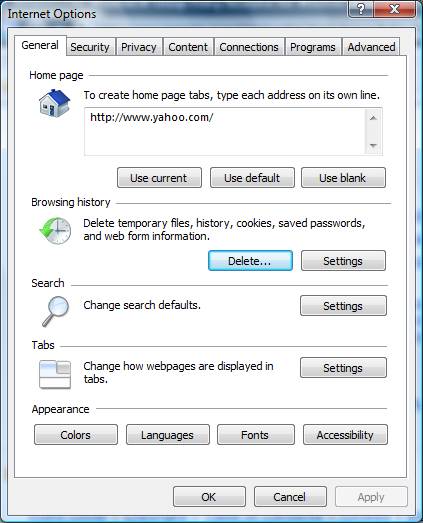
Рис. 1. Диалоговое окно «Свойства обозревателя» используется для настройки параметров IE.
На вкладке по умолчанию, вкладке «Общие», вы найдете целый раздел «История просмотров». Здесь у вас есть кнопка с надписью «Удалить», которая удалит историю Internet Explorer. В новых версиях IE вы можете контролировать, что удаляется, например, временные файлы Интернета, файлы cookie, история, данные форм и пароли. Очевидно, что нас больше всего беспокоят временные файлы Интернета. Когда вы нажимаете кнопку «Удалить файлы», вас сначала попросят подтвердить ваш выбор, после чего файлы в папке «Временные файлы Интернета» будут удалены.
Использование предпочтений групповой политики для удаления файлов
Когда вы открываете объект групповой политики в Windows Server 2008 или Windows Vista с пакетом обновления 1 (SP1), вы обнаружите новый набор параметров объекта групповой политики, которые находятся в узле «Предпочтения». Параметр, на котором мы хотим сосредоточиться, можно найти либо в узле «Конфигурация компьютера», либо в узле «Конфигурация пользователя». Путь к нашей настройке одинаков для каждого узла: PreferencesWindows SettingsFolders.
Когда вы доберетесь до этого узла, щелкните правой кнопкой мыши «Папки», затем выберите «Создать — Папка». Откроется диалоговое окно «Свойства новой папки», как показано на рисунке 2.
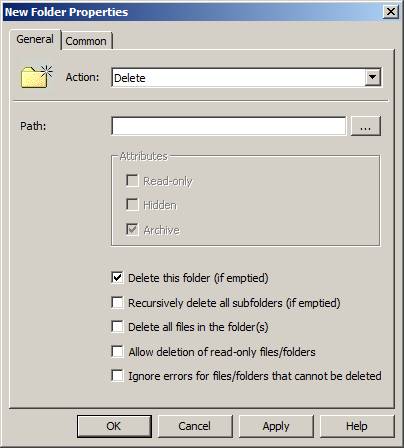
Рисунок 2: Политика папок предпочтений групповой политики
В рамках этой политики вам нужно будет настроить действие политики, а также путь к папке, которую вы хотите контролировать изначально. Очевидно, режим действия, который вы хотите настроить, — «Удалить». Затем вы вводите путь к временным файлам Интернета в зависимости от операционной системы, на которую вы ориентируетесь. Наконец, вам нужно будет установить флажок «Удалить все файлы в папках», чтобы убедиться, что вы удалили все файлы из папки «Временные файлы Интернета».
Одно из больших преимуществ использования предпочтений групповой политики через групповую политику заключается в том, что оно придерживается фонового обновления, которым обладает групповая политика. Это происходит каждые 90 минут (плюс-минус 30 минут в любом случае) на всех компьютерах, обрабатывающих групповую политику. Таким образом, файлы будут удалены со всех компьютеров, на которые нацелен объект групповой политики, в течение двух часов!
Ориентация на правильную операционную систему
Теперь вам потребуется какое-то решение, чтобы настроить таргетинг на компьютеры с Windows Vista и компьютеры с Windows XP, поскольку у них разные пути к расположению временных файлов Интернета. Вы можете разработать какую-нибудь сложную схему проектирования OU, в которой рабочие столы Windows XP расположены в OU WindowsXP, а рабочие столы Windows Vista — в OU WindowsVista. Это сработает, но учтите, что вам потенциально придется перепроектировать часть вашей структуры Active Directory.
В качестве альтернативного решения, которое соответствует предпочтениям групповой политики Windows Server 2008/Vista, вы можете использовать таргетинг на уровне элементов, чтобы убедиться, что настройка объекта групповой политики «попадает» на правильную версию ОС. Чтобы настроить таргетинг на уровне элемента для параметров объекта групповой политики, чтобы стереть файлы для XP и Vista, вам потребуется создать две разные политики папок. Затем для каждого параметра политики вы настроите «цель».
Таргетинг на уровне элемента настраивается внутри параметра GPO, щелкнув вкладку «Общие», как показано на рисунке 3.
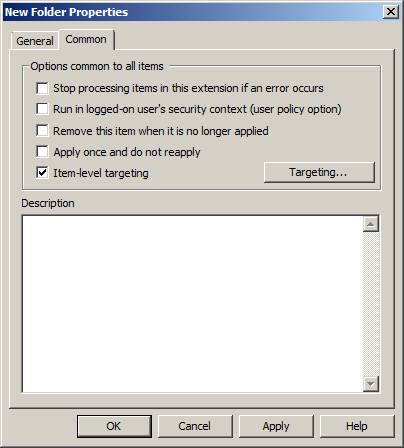
Рис. 3. Вкладка «Общие» позволяет настроить цель на уровне элемента.
Когда вы нажмете кнопку «Таргетинг», откроется диалоговое окно «Редактор таргетинга». Чтобы настроить версию операционной системы для вашей политики, выберите раскрывающийся список «Новый элемент» и выберите «Операционная система». В нижней панели выберите раскрывающийся список для продукта. Выберите либо Windows XP, либо Windows Vista, в зависимости от пути, который вы ввели для параметра политики, как показано на рисунке 4.
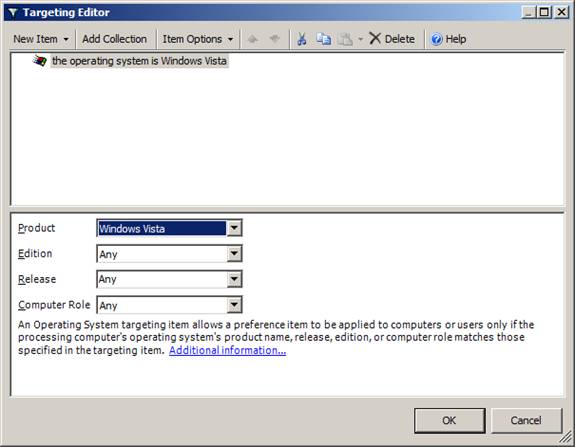
Рисунок 4. Таргетинг на уровне элементов позволяет нацеливаться на компьютеры с определенной версией операционной системы.
Вы можете настроить обе политики папок в одном и том же объекте групповой политики, если вы, так как целевое действие укажет правильный путь к соответствующей версии операционной системы. После того, как вы настроите каждый из параметров политики для Windows XP и Windows Vista, вы будете очищать временные файлы Интернета на всех рабочих столах примерно каждые 90 минут.
Резюме
Очистка папки Temporary Internet Files важна для всех рабочих столов в вашей сети. Это защитит рабочие столы от вредоносных файлов, которые хотят атаковать локальную систему, а также всю сеть. Временные файлы можно очистить вручную, но как активный сетевой администратор вы захотите периодически очищать их для своих пользователей. Используя настройки групповой политики, вы можете выполнять это действие каждые 90 минут или около того. Параметры легко настраиваются, а с помощью таргетинга на уровне элементов вы можете убедиться, что правильный путь к временным файлам соответствует правильной версии операционной системы.